Oglas
 IPad stvara sjajan uređaj bez papira, za čitanje e-knjiga, članaka s web stranica, PDF dokumenata i slično. Zaslon s pozadinskim osvjetljenjem omogućuje izvrsno noćno čitanje, a trajanje baterije je pristojno. Isto tako, Amazon Kindle Store nudi vjerojatno najširi, relativno pristupačan izbor e-knjiga za iOS uređaje.
IPad stvara sjajan uređaj bez papira, za čitanje e-knjiga, članaka s web stranica, PDF dokumenata i slično. Zaslon s pozadinskim osvjetljenjem omogućuje izvrsno noćno čitanje, a trajanje baterije je pristojno. Isto tako, Amazon Kindle Store nudi vjerojatno najširi, relativno pristupačan izbor e-knjiga za iOS uređaje.
Od vremena izdanje prve verzije Čitanje e-knjiga na iPadu s iBooksima i Amazonom Kindle [Mac] Čitaj više aplikacije za čitač iOS Kindle, Amazon je napravio značajna ažuriranja svog e-čitača i internetske trgovine Kindle. Ali postoje ograničenja i izazovi o kojima morate znati.
Postavljanje Kindle za iOS
Da biste maksimalno iskoristili iskustvo čitanja Kindle na svom iPadu ili drugom iOS uređaju, trebat ćete preuzeti ove tri Amazonove aplikacije: Zapaliti za iOS, Amazon Mobile, i Pošalji na Kindle za Mac.
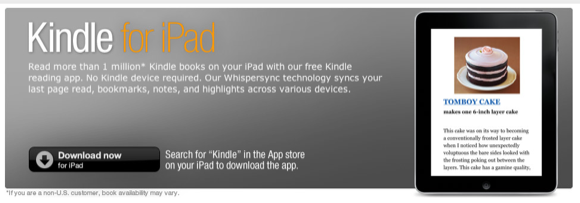
Možda ćete također htjeti postaviti dvije web-aplikacije optimizirane za Amazon za svoje iOS uređaje - Kindle Cloud Reader i Kindle trgovina za iPad. Posjetite obje ove veze na svom iOS uređaju i slijedite upute za njihovo instaliranje na početnoj stranici uređaja. Ukratko ću objasniti koliko su korisni.
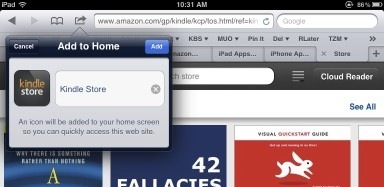
Kindle Reader
Kindle Reader ima neke korisne nove značajke koje znatno olakšavaju pristup Kindle knjigama. Prvo, prednost korištenja Kindle Reader-a je u tome što možete besplatno preuzeti prvo ili drugo poglavlje Kindle knjige i pregledati ga po vašoj pogodnosti. Budući da je za kupnju i preuzimanje pune verzije knjige Kindle potrebno samo minutu, knjigu možete naručiti samo kad ste je spremni pročitati.
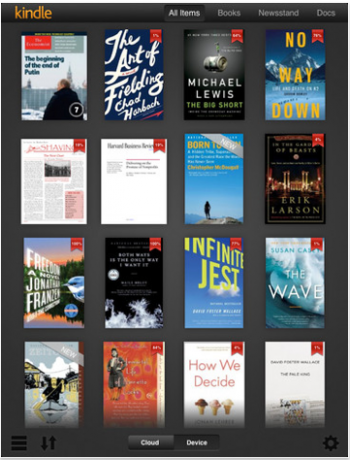
Najnovija inačica Kindle Reader sada sav vaš sadržaj ima u oblaku. To znači da možete pristupiti svim kupljenim knjigama s Amazonovog poslužitelja. Kad završite s knjigom, možete je ukloniti (dodirnite i držite na koricama sve dok se ne pojavi oznaka "Ukloni s uređaja"Pops up) s vašeg uređaja i ponovno ga preuzmite iz oblaka kad god želite. Pristup knjigama iz oblaka oslobađa prostor za pohranu na vašem uređaju. Preuzete stavke mogu se čitati i izvanmrežno na uređaju.
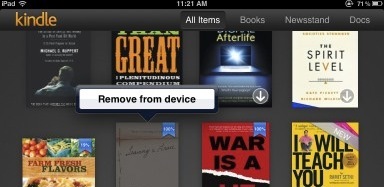
Pored knjiga možete čitati novine, časopise i PDF dokumente o najnovijoj verziji aplikacije. Aplikacija sada te stavke kategorizira po vrsti. Pošaljite Kindleu Nova Amazonova aplikacija "Send To Kindle" omogućava vam jednostavno slanje datoteka s računala na zapaliti [Novosti]Amazon je upravo objavio novi dio softvera koji ima za cilj olakšati interakciju s računalom. Nova aplikacija zove se Send to Kindle i može se skinuti s bilo kojeg Windows računala odavde ... Čitaj više aplikacija za vaš Mac ili PC također je korisna za jednostavno ispuštanje PDF-a na ikonu aplikacije na vašem Docku i bit će automatski poslana na vaš uređaj.
Preuzimanje i naručivanje knjiga
Ako u trgovini Amazon postoji knjiga Kindle, jednostavno kliknite "Probaj besplatno"Ili ga kupite kako biste ga isporučili na svoj Kindle račun i iOS uređaj. Svaka navedena knjiga u trgovini Amazon pokazuje u odjeljku formati ili na lijevoj strani stranice proizvoda ako je dostupna verzija Kindle te knjige.
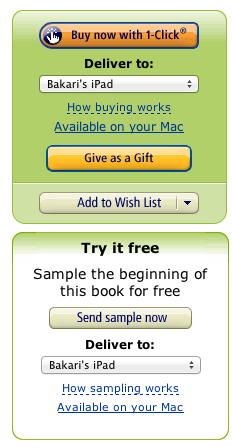
Na posljednjoj stranici besplatnih uzoraka knjiga Kindle nalazi se veza za "Pojedinosti o ovoj knjizi potražite u trgovini Kindle„. Nažalost, te veze više ne funkcioniraju zbog ograničenja koje postavlja Apple. Dakle, da biste povezali i naručili potpunu verziju knjige Kindle, morate posjetiti stranicu proizvoda za tu knjigu u Kindle trgovini.
Kindle Store također možete posjetiti izravno na računalu ili iOS uređaju putem bilo kojeg web preglednika. No ako ste entuzijastični čitač, označite odjeljak Kindle Store Amazona na svom uređaju i / ili koristite gore navedene web aplikacije Kindle Store. Na ovaj način možete pretraživati i preuzeti Kindle knjige izravno iz trgovine.
Čitanje zapaljivih knjiga
Ako pomoću programa Kindle Reader jednostavno kažete kako čitate romane, on funkcionira sjajno. Ali ako pokušate čitač pokušati upotrijebiti u studije, možda će se njegovi alati za napomene smatrati neadekvatnim.
Kindle Reader sadrži vrlo osnovne alate za napomene. Sadrži jedan žuti marker, marker i mali tekstni prozor za bilješke.
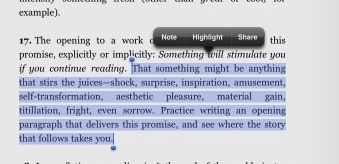
Kad istaknete tekst, također imate mogućnost dijeljenja veze tog odabira na svoj Twitter ili Facebook stream. Izbor će se naći i na vašem online Kindle računu.
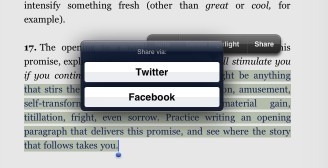
Međutim, Kindle Reader je vrlo neprikladan za potrebe studija. Sve svoje istaknutosti i bilješke možete pregledati u malom skočnom prozoru ("Moje bilješke i oznake“) U odabranoj knjizi Kindle. Dotaknite istaknuti odlomak nije loše, ali bilo bi korisno imati oznake različitih boja kako biste razlikovali istaknute dijelove.
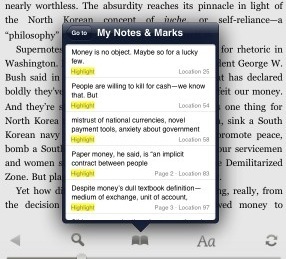
Kada označite stranicu s oznakom, u prozoru za pregled prikazuje se prvi redak stranice s oznakom. Bilo bi bolje ako biste mogli dodati prilagođeni naslov ili napomenu zašto ste odredili oznaku određene stranice. Konačno, oznake, bilješke i istaknute slike bacaju se u isti prozor, što ih čini vrlo teškim za pregled u svrhu ozbiljne studije.
Na pozitivnoj strani, Kindle Reader sadrži ono što se naziva automatskom značajkom Whispersync koja pamti odabranu zadnju stranicu koju ste pročitali iz knjige Kindle. Ako čitate Kindle knjigu i na vašem iPadu i iPhoneu, Whispersync će vaše stranice i napomene sinkronizirati.
Vaš Kindle račun
Najbolji sam način na koji sam pregledao napomene i bilješke za Kindle knjige jest posjetiti vašu Istaknuti vaši ključi stranici na kojoj se možete prijaviti i pregledati primjedbe koje ste napravili u svim svojim kupljenim knjigama Kindle. Nažalost, neki izdavači ograničavaju količinu istaknutih stranica koje se mogu pregledati na mreži.
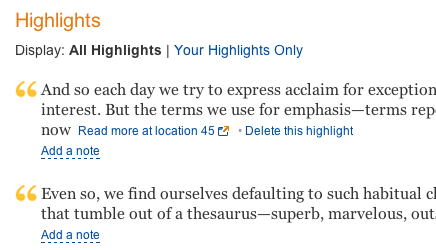
Na stranici Istaknite zapravo možete kopirati i zalijepiti istaknute odlomke, što ne možete učiniti u Kindle Readeru. Druga mogućnost je korištenje Kindle Cloud Reader-a, navedenog ranije. Pruža malo bolju opciju za pregled komentara.
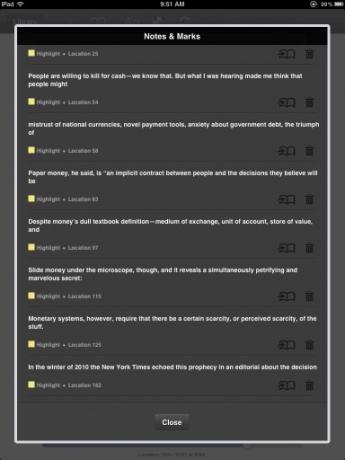
Bez sumnje, s vremenom će čitač Kindle dobiti još poboljšanja. Ali u međuvremenu, još uvijek smatram Kindle najpovoljnijim i najučinkovitijim načinom za održavanje knjižnice ovih dana. Mnogo je bolje nego imati police i police s papirnatim knjigama koje je teško upravljati i pohranjivati s vremenom.
Javite nam što mislite o Kindle Readeru. Koliko ste prešli na njegovu upotrebu? Koje biste značajke željeli vidjeti?
Bakari je slobodni pisac i fotograf. On je dugogodišnji korisnik Maca, ljubitelj jazz glazbe i obiteljski čovjek.


